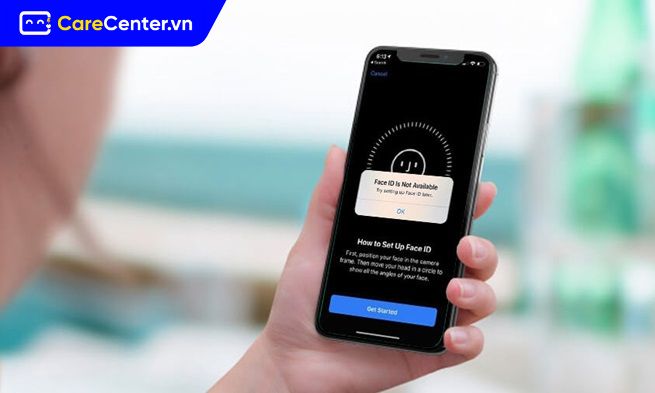Lỗi Face ID không định vị được khuôn mặt là một trong những sự cố phổ biến gây cản trở quá trình sử dụng iPhone của người dùng. Điều này không chỉ gây bất tiện mà còn ảnh hưởng đến trải nghiệm công nghệ hiện đại mà Apple mang lại. Vậy đâu là nguyên nhân của tình trạng này và làm sao để xử lý triệt để?
Xem nhanh
Face ID là công nghệ gì?
Face ID là công nghệ bảo mật sinh trắc học tiên tiến, sử dụng hệ thống camera TrueDepth để quét và nhận diện các đặc điểm trên khuôn mặt người dùng. Tính năng này hoạt động dựa trên tia hồng ngoại và thuật toán học máy để tạo ra bản đồ độ sâu khuôn mặt. Tuy nhiên, trong một số trường hợp, hệ thống có thể không định vị được khuôn mặt, dẫn đến lỗi nhận diện và không thể sử dụng được.
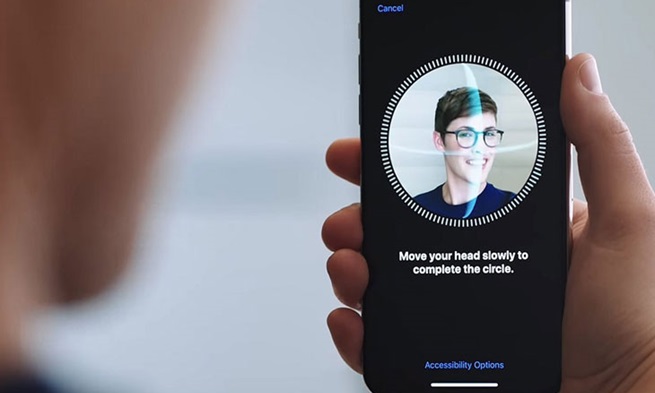
Tại sao Face ID lại không định vị được khuôn mặt?
Một số nguyên nhân phổ biến gây ra tình trạng lỗi Face ID không định vị được khuôn mặt bao gồm:
Sử dụng Face ID sai cách
Nhiều người dùng có thói quen cầm máy quá xa hoặc quá gần so với khuôn mặt. Khoảng cách lý tưởng để Face ID hoạt động tốt là từ 25-50 cm. Nếu bạn nghiêng máy, quay mặt sang hướng khác, hoặc ánh sáng trong môi trường quá yếu hay ngược sáng, Face ID cũng có thể không xác định được vị trí khuôn mặt. Ngoài ra, nếu bạn đang đeo khẩu trang, kính râm lớn, đội mũ rộng vành hoặc tóc che phủ khuôn mặt thì hệ thống camera cũng sẽ khó quét chính xác toàn bộ đặc điểm khuôn mặt, dẫn đến lỗi.
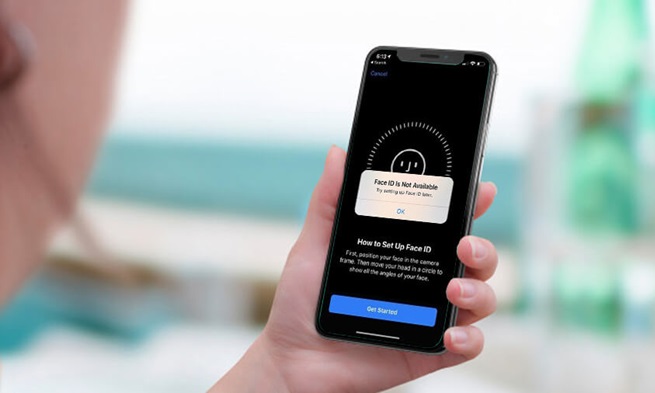
Camera TrueDepth bị che hoặc bám bụi
Mặt kính của cụm camera trước, cụ thể là camera TrueDepth nếu bị bám bụi bẩn, dấu vân tay hoặc bị che bởi miếng dán màn hình, ốp lưng không tương thích sẽ làm suy giảm khả năng nhận diện. Đây là lý do phổ biến gây ra lỗi Face ID không định vị được khuôn mặt nhưng thường bị bỏ qua.
Hỏng phần cứng liên quan đến Face ID
Khi điện thoại bị rơi vỡ, va đập mạnh hoặc ngấm nước, các linh kiện như cảm biến hồng ngoại, bộ phát chấm hồng ngoại hoặc camera hồng ngoại có thể bị hư hại. Điều này khiến hệ thống Face ID không thể xác định vị trí khuôn mặt, dẫn đến lỗi nghiêm trọng mà người dùng không thể tự khắc phục.

Lỗi phần mềm iOS
Một số phiên bản iOS có thể chứa lỗi hệ thống làm ảnh hưởng đến chức năng nhận diện khuôn mặt. Những xung đột phần mềm, lỗi cập nhật hoặc quá trình cài đặt ứng dụng bên thứ ba không tương thích cũng có thể là nguyên nhân.
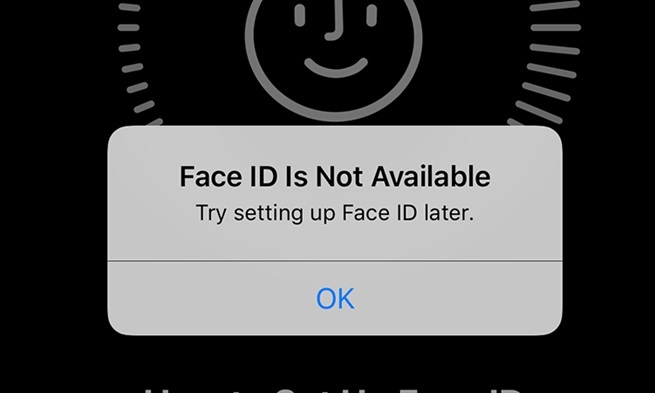
Cách sửa lỗi Face ID không định vị được khuôn mặt hiệu quả
Sau khi đã xác định được nguyên nhân, bạn có thể áp dụng các giải pháp dưới đây để xử lý sự cố:
Sử dụng Face ID đúng cách
Để tránh tình trạng Face ID không thể nhận diện hoặc định vị khuôn mặt, bạn cần đảm bảo mình đang sử dụng tính năng này một cách chính xác ngay từ đầu bằng cách ghi nhớ những lưu ý quan trọng sau đây:
- Cầm máy ở khoảng cách 25-50 cm, giữ iPhone ở vị trí ngang tầm mắt.
- Đảm bảo ánh sáng đầy đủ và không chiếu ngược.
- Hạn chế đeo khẩu trang, kính râm hoặc đội mũ khi thiết lập hoặc sử dụng Face ID.
- Trên các iPhone cũ (dưới dòng iPhone 13), Face ID chỉ hoạt động ở chế độ dọc. Hãy đảm bảo bạn đang cầm máy đúng hướng.

Khởi động lại iPhone
Đây là thao tác đơn giản nhưng hiệu quả, giúp làm mới bộ nhớ tạm và xử lý xung đột hệ thống. Các bạn có thể thực hiện bằng cách nhấn giữ nút nguồn sau đó trượt để tắt nguồn, rồi bật lại máy và thử thiết lập Face ID một lần nữa.
Đặt lại Face ID
Nếu hệ thống nhận diện đã bị lỗi Face ID không định vị được khuôn mặt, bạn có thể đặt lại Face ID bằng cách:
- Vào Cài đặt > Face ID & Mật mã > Đặt lại Face ID > Thiết lập lại từ đầu theo hướng dẫn trên màn hình.

Kiểm tra và vệ sinh camera TrueDepth trên iPhone của bạn
Hãy đảm bảo không có vật thể nào che khuất camera trước. Dùng khăn mềm lau sạch bề mặt để loại bỏ bụi bẩn, dấu vân tay hoặc dầu mỡ. Nếu có miếng dán điện thoại hoặc sử dụng ốp lưng, hãy kiểm tra xem các phụ kiện này có làm ảnh hưởng đến hệ thống camera hay không.
Cập nhật hệ điều hành iOS
Apple thường xuyên tung ra các bản cập nhật để sửa lỗi và cải thiện hiệu năng. Để cập nhật, các bạn chỉ cần:
- Vào Cài đặt > Cài đặt chung > Cập nhật phần mềm > Tải về và cài đặt bản iOS mới nhất.
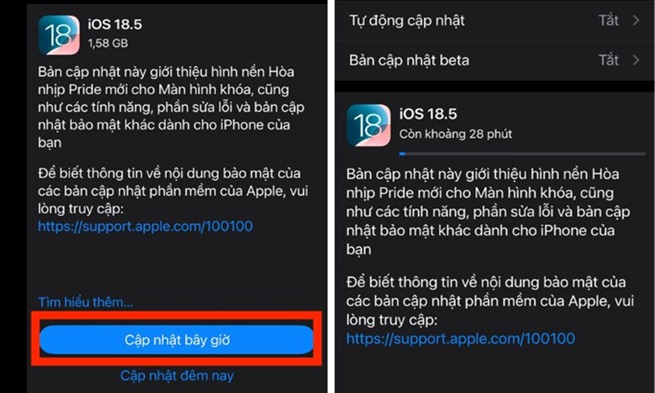
Thêm diện mạo thay thế
Nếu khuôn mặt bạn thay đổi thường xuyên do để tóc mới, đeo kính, râu dài hoặc lý do khác, bạn nên thêm một diện mạo thay thế bằng cách lỗi Face ID không định vị được khuôn mặt:
- Vào Cài đặt trên iPhone > Chọn Face ID & Mật mã > Thiết lập diện mạo thay thế.
- Điều này giúp hệ thống linh hoạt hơn trong việc nhận diện khuôn mặt của bạn trong các tình huống khác nhau.
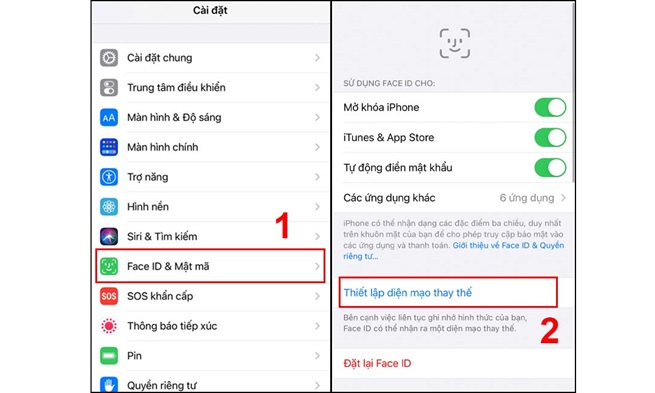
Xóa tất cả nội dung và cài đặt
Nếu các cách lỗi Face ID không định vị được khuôn mặt trên không giúp khắc phục, bạn có thể sao lưu dữ liệu rồi khôi phục cài đặt gốc cho iPhone bằng cách:
- Vào mục Cài đặt trên iPhone > Chọn Cài đặt chung > Chuyển hoặc đặt lại iPhone > Xóa tất cả nội dung và cài đặt.
- Lưu ý rằng phương pháp này chỉ nên áp dụng khi đã thử mọi cách khác và không thành công.
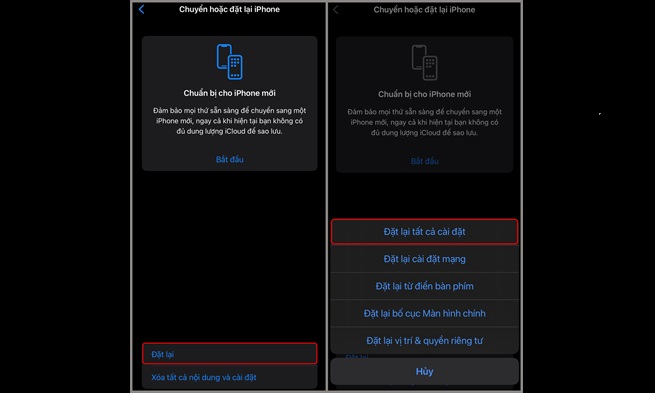
Mang iPhone đi bảo hành hoặc sửa chữa ở Care Center
Nếu lỗi đến từ phần cứng, bạn cần mang máy đến trung tâm bảo hành Apple hoặc địa chỉ sửa chữa uy tín như Care Center để khắc phục. Tại đây, các kỹ thuật viên sẽ kiểm tra linh kiện và có phương án thay thế nếu cần thiết. Tránh tự ý tháo máy hoặc sửa Face ID để không ảnh hưởng đến chế độ bảo hành nhé các bạn.

Lỗi Face ID không định vị được khuôn mặt tuy không quá hiếm gặp nhưng lại gây không ít phiền toái cho người dùng iPhone. Nguyên nhân có thể đến từ cách sử dụng sai, camera bị che khuất, phần mềm xung đột hoặc phần cứng hư hỏng.
Tuy nhiên, bạn hoàn toàn có thể tự xử lý tại nhà thông qua các bước như kiểm tra camera, thiết lập lại Face ID hoặc cập nhật iOS. Trong trường hợp nặng hơn, hãy nhờ đến sự hỗ trợ từ kỹ thuật viên chuyên nghiệp tại Care Center để được kiểm tra và sửa Face ID đúng cách nhé!
Đọc thêm:
- Cách sửa lỗi không thiết lập được Face ID trên iPhone hiệu quả
- Mất Face ID iPhone sửa bao nhiêu tiền, sửa ở đâu uy tín?
- Mẹo khắc phục iPhone lỗi Face ID không khả dụng hiệu quả
- Tổng hợp 6+ lỗi Face ID thường gặp trên iPhone và cách khắc phục
Địa chỉ Trung tâm bảo hành Care Center
64 Bạch Đằng, P.Bình Thạnh, Tp. HCM
56 Lê Văn Việt, Phường Hiệp Phú, TP. Thủ Đức